अपनी जेब या पर्स में फोन रखना बहुत अच्छा है: यह निश्चित रूप से उस कॉल को पकड़ने के लिए एक पेफोन ढूंढने या नीचे की ओर दौड़ने से बेहतर है। समस्या यह है कि आपके मित्र और परिवार ही आपको कॉल करने वाले एकमात्र व्यक्ति नहीं हैं। टेलीमार्केटर्स, राजनेता और आपकी पहचान चुराने की चाहत रखने वाले बदमाशों के पास आपका नंबर स्पीड डायल पर होता है। की संख्या जंक कॉल हमें जो भी दिन मिलता है वह पूरी तरह से परेशान करने वाला हो सकता है।
अंतर्वस्तु
- iPhone पर कॉल को ब्लॉक करना
- एंड्रॉइड फोन पर कॉल को ब्लॉक करना
- अपने वाहक के माध्यम से किसी कॉल करने वाले को ब्लॉक करना
- अपना नंबर नेशनल डू नॉट कॉल रजिस्ट्री में जोड़ना
अच्छी खबर यह है कि आपके पास वाहक और आपके डिवाइस दोनों पर उन अवांछित कॉल करने वालों को ब्लॉक करने के लिए उपकरण हैं। यह मार्गदर्शिका आपको दिखाती है कि कैसे करें किसी नंबर को ब्लॉक करें एक iPhone या एक पर एंड्रॉयड बस कुछ सरल चरणों के साथ फ़ोन।
iPhone पर कॉल को ब्लॉक करना



जब तक आप iOS 7 या उसके बाद का संस्करण उपयोग कर रहे हैं, Apple iPhone पर कॉल को ब्लॉक करना एक सीधी प्रक्रिया बनाता है। ऐसे:
संबंधित
- रिपोर्ट में कहा गया है कि उत्पादन के मुद्दे पर Apple को iPhone 15 की 'गंभीर' कमी का सामना करना पड़ सकता है
- 2023 में सर्वश्रेष्ठ डेटिंग ऐप्स: हमारे 23 पसंदीदा
- अपने iPhone पर किसी और की Apple ID से कैसे छुटकारा पाएं
स्पैम कॉल को ब्लॉक करें
स्टेप 1: खोलने के लिए टैप करें फ़ोन अनुप्रयोग।
चरण दो: थपथपाएं हाल ही सबसे नीचे टैब.
चरण 3: नीला टैप करें जानकारी जिस नंबर को आप ब्लॉक करना चाहते हैं उसके आगे वाला बटन।
चरण 4: नल इस कॉलर को ब्लॉक करें.
किसी संपर्क को ब्लॉक करें
स्टेप 1: खोलने के लिए टैप करें फ़ोन अनुप्रयोग।
चरण दो: थपथपाएं संपर्क सबसे नीचे टैब.
चरण 3: पर टैप करें संपर्क आप ब्लॉक करना चाहते हैं.
चरण 4: नल इस कॉलर को ब्लॉक करें.
यदि आप iOS के पुराने संस्करण का उपयोग कर रहे हैं, तो निर्देश भिन्न हो सकते हैं। चेक आउट iPhone पर कॉल कैसे ब्लॉक करें अधिक गहन निर्देशों के लिए.
एंड्रॉइड फोन पर कॉल को ब्लॉक करना
आईओएस और एंड्रॉइड दोनों ही अवांछित कॉल को रोकने के लिए आसान विकल्प प्रदान करते हैं, लेकिन चूंकि प्रत्येक
स्टॉक एंड्रॉइड 11 पर कॉल को ब्लॉक करना


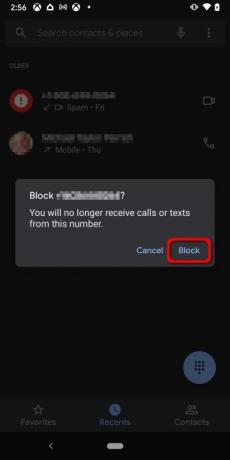
यदि आप फ़ोन का उपयोग कर रहे हैं स्टॉक एंड्रॉइड या वह का हिस्सा है एंड्रॉइड वन प्रोग्राम, कॉल को ब्लॉक करने के लिए आपके पास तीन अलग-अलग विकल्प हैं।
स्पैम कॉल को ब्लॉक करें
स्टेप 1: खोलने के लिए टैप करें फ़ोन अनुप्रयोग।
चरण दो: थपथपाएं हाल ही सबसे नीचे टैब.
चरण 3: जिस नंबर को आप ब्लॉक करना चाहते हैं उस पर देर तक दबाकर रखें और टैप करें स्पैम को ब्लॉक/रिपोर्ट करें पॉप-अप मेनू पर.
चरण 4: के आगे वाले बॉक्स को चेक या अनचेक करें कॉल को स्पैम के रूप में रिपोर्ट करें और फिर टैप करें अवरोध पैदा करना.
किसी संपर्क को ब्लॉक करें
स्टेप 1: खोलने के लिए टैप करें फ़ोन अनुप्रयोग।
चरण दो: थपथपाएं संपर्क सबसे नीचे टैब.
चरण 3: उस संपर्क पर टैप करें जिसे आप ब्लॉक करना चाहते हैं।
चरण 4: तीन-बिंदु पर टैप करें अधिक शीर्ष-दाएँ कोने में आइकन.
चरण 5: नल ब्लॉक नंबर ड्रॉप-डाउन मेनू पर.
अवरुद्ध संख्याएँ जोड़ें और हटाएँ
स्टेप 1: खोलने के लिए टैप करें फ़ोन अनुप्रयोग।
चरण दो: तीन-बिंदु पर टैप करें अधिक शीर्ष-दाएँ कोने में आइकन.
चरण 3: नल समायोजन ड्रॉप-डाउन मेनू पर.
चरण 4: नल ब्लॉक किए गए नंबर.
चरण 5: नल एक नंबर जोड़ें या अनब्लॉक करने के लिए किसी नंबर के आगे "X" पर टैप करें।
संदेश ऐप का उपयोग करें
स्टेप 1: खोलने के लिए टैप करें संदेशों अनुप्रयोग।
चरण दो: जिस मैसेंजर को आप ब्लॉक करना चाहते हैं उस पर देर तक दबाकर रखें।
चरण 4: थपथपाएं अवरोध पैदा करना ऊपरी दाएं कोने में आइकन (एक सर्कल-बैकस्लैश प्रतीक)।
सैमसंग स्मार्टफोन पर कॉल को ब्लॉक करना



अधिकांश भाग के लिए, सैमसंग पर कॉल को ब्लॉक करना स्टॉक एंड्रॉइड चलाने वाले फोन के समान ही है। किसी नंबर को ब्लॉक करने के तीन तरीके यहां दिए गए हैं:
स्पैम कॉल को ब्लॉक करें
स्टेप 1: खोलने के लिए टैप करें फ़ोन अनुप्रयोग।
चरण दो: थपथपाएं हाल ही सबसे नीचे टैब.
चरण 3: उस नंबर पर टैप करें जिसे आप ब्लॉक करना चाहते हैं।
चरण 4: थपथपाएं जानकारी विस्तारित मेनू पर आइकन.
चरण 5: थपथपाएं अवरोध पैदा करना निचले दाएं कोने में आइकन.
किसी संपर्क को ब्लॉक करें
स्टेप 1: खोलने के लिए टैप करें फ़ोन अनुप्रयोग।
चरण दो: थपथपाएं संपर्क सबसे नीचे टैब.
एसटेप 3: उस संपर्क पर टैप करें जिसे आप ब्लॉक करना चाहते हैं।
चरण 4: थपथपाएं जानकारी विस्तारित मेनू पर आइकन.
चरण 5: तीन-बिंदु पर टैप करें अधिक शीर्ष-दाएँ कोने में आइकन.
चरण 6: चुनना संपर्क को ब्लॉक करें ड्रॉप-डाउन मेनू पर, जैसा कि ऊपर दिखाया गया है।
ब्लॉक करने के लिए एक नंबर जोड़ें
स्टेप 1: खोलने के लिए टैप करें फ़ोन अनुप्रयोग।
चरण दो: तीन-बिंदु पर टैप करें अधिक शीर्ष-दाएँ कोने में आइकन. आपको किसी विशिष्ट टैब पर टैप करने की आवश्यकता नहीं है.
चरण 3: नल समायोजन ड्रॉप-डाउन मेनू पर.
चरण 4: नल ब्लॉक किए गए नंबर शीर्ष पर।
चरण 5: किसी संख्या पर टैप करें और फिर हरे प्लस चिन्ह पर टैप करें।
टिप्पणी: यहां आप पर टैप करके नंबरों को ब्लॉक भी कर सकते हैं हाल ही या संपर्क बटन। आप इस मेनू पर टॉगल करके अज्ञात नंबरों को ब्लॉक भी कर सकते हैं अज्ञात कॉल करने वालों को ब्लॉक करें.
एलजी स्मार्टफोन पर कॉल को ब्लॉक करना

कुछ अन्य स्मार्टफोन निर्माताओं की तुलना में, एलजी नंबरों को ब्लॉक करना काफी आसान बनाता है।
फ़ोन ऐप के कॉल लॉग्स टैब का उपयोग करें
स्टेप 1: खोलने के लिए टैप करें फ़ोन अनुप्रयोग।
चरण दो: थपथपाएं कॉल लॉग टैब.
चरण 3: थपथपाएं जानकारी जिस संपर्क या नंबर को आप ब्लॉक करना चाहते हैं उसके बगल में आइकन प्रदर्शित होता है।
चरण 4: नल अवरोध पैदा करना.
फ़ोन ऐप के डायल टैब का उपयोग करें
स्टेप 1: थपथपाएं डायल टैब.
चरण दो: तीन-बिंदु पर टैप करें मेन्यू आइकन ऊपरी दाएं कोने में स्थित है।
चरण 3: नल कॉल सेटिंग्स.
चरण 4: नल संदेशों के साथ कॉल को ब्लॉक करना और अस्वीकार करना.
चरण 5: नल ब्लॉक किए गए नंबर.
चरण 6: थपथपाएं जोड़ना आइकन.
चरण 7: तीन विकल्पों में से एक चुनें:
- संपर्क - जिस कॉन्टैक्ट को आप ब्लॉक करना चाहते हैं उस पर टैप करें और फिर टैप करें हो गया.
- कॉल लॉग - जिस नंबर को आप ब्लॉक करना चाहते हैं उस पर टैप करें और फिर टैप करें हो गया.
- नए नंबर - फ़ोन नंबर दर्ज करें और फिर टैप करें अवरोध पैदा करना.
HTC स्मार्टफोन पर कॉल को ब्लॉक करना

एचटीसी फोन पर अनुभव आपको स्टॉक एंड्रॉइड चलाने वाले फोन पर मिलने वाले अनुभव से बहुत अलग नहीं है।
फ़ोन ऐप के कॉल इतिहास का उपयोग करें
स्टेप 1: खोलने के लिए टैप करें फ़ोन अनुप्रयोग।
चरण दो: थपथपाएं कॉल इतिहास टैब.
चरण 3: जिस संपर्क या नंबर को आप ब्लॉक करना चाहते हैं उसे देर तक दबाकर रखें।
चरण 4: चुनना संपर्क को ब्लॉक करें या कॉलर को ब्लॉक करें.
टिप्पणी: जब आप शीर्ष-दाएं कोने में तीन-बिंदु आइकन पर टैप करके अवरुद्ध संपर्कों की सूची देख सकते हैं कॉल इतिहास टैब सक्रिय है. वे नीचे सूचीबद्ध हैं ब्लॉक किये हुए कॉन्टेक्ट्स.
संदेश ऐप का उपयोग करें
स्टेप 1: खोलने के लिए टैप करें संदेशों अनुप्रयोग।
चरण दो: जिस संपर्क या नंबर को आप ब्लॉक करना चाहते हैं उसे देर तक दबाकर रखें।
चरण 3: नल संपर्क को ब्लॉक करें.
Huawei स्मार्टफोन पर कॉल को ब्लॉक करना

Huawei कॉल को ब्लॉक करने के दो तरीके पेश करता है। ऐसे:
स्पैम कॉल को ब्लॉक करें
स्टेप 1: खोलने के लिए टैप करें फ़ोन अनुप्रयोग।
चरण दो: तीन-बिंदु पर टैप करें अधिक शीर्ष-दाएँ कोने में आइकन.
चरण 3: नल अवरोधित.
चरण 4: कॉग (सेटिंग्स) आइकन पर टैप करें।
चरण 5: नल ब्लॉक सूची.
चरण 6: "प्लस" चिह्न पर टैप करें और वह फ़ोन नंबर दर्ज करें जिसे आप ब्लॉक करना चाहते हैं।
किसी संपर्क को ब्लॉक करें
स्टेप 1: खोलने के लिए टैप करें फ़ोन अनुप्रयोग।
चरण दो: थपथपाएं संपर्क सबसे नीचे टैब.
चरण 3: उस संपर्क को टैप करें जिसे आप ब्लॉक करना चाहते हैं।
चरण 4: तीन-बिंदु पर टैप करें अधिक आइकन.
चरण 5: नल संपर्क को ब्लॉक करें.
तृतीय-पक्ष ऐप्स का उपयोग करके कॉल को ब्लॉक करना
यदि इनमें से कोई भी तरीका आपके लिए काम नहीं करता है, तो डरें नहीं: अभी भी अन्य विकल्प उपलब्ध हैं। चेक आउट एंड्रॉइड में किसी नंबर को कैसे ब्लॉक करें तृतीय-पक्ष ऐप्स के बारे में जानने के लिए जो अवांछित कॉल प्रबंधित करने में आपकी सहायता कर सकते हैं।
अपने वाहक के माध्यम से किसी कॉल करने वाले को ब्लॉक करना
Verizon
Verizon अब ऑफर करता है कॉल फ़िल्टर, एक ऐसी सेवा जो रहस्यमय कॉल करने वालों का पता लगाती है और उन्हें ब्लॉक कर देती है। मुफ़्त संस्करण पोस्टपेड और प्रीपेड ग्राहकों के लिए उपलब्ध है और अधिकांश फोन के साथ संगत है। यह आने वाली सभी कॉलों की स्क्रीनिंग करेगा, संदिग्ध कॉल करने वालों को सीधे वॉइसमेल पर भेजेगा और नंबरों की रिपोर्ट करेगा।
कॉल फ़िल्टर प्लस संस्करण की लागत प्रति पंक्ति $3 प्रति माह या तीन या अधिक लाइनों वाले खातों के लिए $8 प्रति माह है। यह सदस्यता एक कॉलर आईडी, एक स्पैम जोखिम मीटर, एक स्पैम लुक-अप सुविधा और एक कस्टम ब्लॉक सूची बनाने का साधन जोड़ती है।
उन फ़ोनों के लिए जो कॉल फ़िल्टर का समर्थन नहीं करते हैं, संस्करण चुनिंदा उपकरणों के लिए एक स्टैंड-अलोन कॉल फ़िल्टर स्पैम ब्लॉक सेवा प्रदान करता है। यह स्वचालित रूप से उच्च-जोखिम वाले स्पैम कॉल को ब्लॉक करता है और अन्य सभी निचले स्तर के स्पैम के लिए एक अधिसूचना प्रदर्शित करता है। ब्लॉक की गई कॉलें आपके फोन तक नहीं पहुंचेंगी या वॉइसमेल पर नहीं जाएंगी।
वेरिज़ोन सामान्य भी प्रदान करता है स्पैम अलर्ट आपके फ़ोन की कॉलर आईडी में ताकि जब आपकी स्क्रीन पर कॉल फ़्लैश हो तो आप उसे अनदेखा कर सकें।
एटी एंड टी
एटी एंड टी द्वारा पेश की गई प्रत्येक योजना में कॉल प्रोटेक्ट शामिल है, एक निःशुल्क सेवा जो स्पैम और धोखाधड़ी कॉल को ब्लॉक करती है, अज्ञात कॉल करने वालों को ब्लॉक करती है, अनुमति देती है आपको एक व्यक्तिगत ब्लॉक सूची बनानी होगी, और उपयोगकर्ताओं को "उपद्रव" कॉल करने वालों के बारे में चेतावनी देनी होगी, जो कि टेलीमार्केटर्स, सर्वेक्षण, राजनीतिक कॉल आदि हैं। पर।
कॉल प्रोटेक्ट प्लस सेवा की लागत प्रति पंक्ति $4 प्रति माह है। इसमें कॉलर आईडी, रिवर्स नंबर लुकअप और कस्टम कॉल नियंत्रण शामिल हैं। दोनों सेवाएं कॉल प्रोटेक्ट ऐप के माध्यम से उपलब्ध हैं गूगल प्ले और यह एप्पल ऐप स्टोर.
पूरे वेग से दौड़ना
अन्य वाहकों के विपरीत, स्प्रिंट आपको संख्याओं को काफी आसानी से ब्लॉक करने की अनुमति देता है आपके खाते का ऑनलाइन पोर्टल. परिवर्तन केवल खाता स्वामी द्वारा ही किए जा सकते हैं और यह उस खाते से संबद्ध सभी फ़ोन पर लागू होंगे। वाई-फ़ाई कॉलिंग ग्राहकों के लिए नंबर ब्लॉक करने का कोई साधन नहीं है।
वॉयस कॉल को प्रतिबंधित या अनुमति देने का तरीका जानने के लिए, स्प्रिंट के निर्देशों का पालन करें.
टी मोबाइल
यह वाहक स्कैम शील्ड प्रदान करता है, जिसमें स्कैम ब्लॉक सेवा शामिल है। मुफ़्त संस्करण में एक दूसरा नंबर शामिल है जो आपके मुख्य नंबर को निजी रखता है, स्कैमर आईडी और कॉल ब्लॉकिंग, उन्नत कॉलर आईडी, आपका नंबर बदलने का साधन और एक स्कैम ब्लॉक घटक शामिल है।
स्कैम शील्ड प्रीमियम की लागत $4 प्रति माह प्रति पंक्ति है - यह मैजेंटा प्लस ग्राहकों के लिए मुफ़्त है। यह प्रीमियम संस्करण उपयोगकर्ताओं को "हमेशा ब्लॉक" सूचियां बनाने, वॉइसमेल-टू-टेक्स्ट संदेश प्राप्त करने और कॉल करने वालों की श्रेणियां सीधे वॉइसमेल पर भेजने की अनुमति देता है।
स्कैम शील्ड ऐप पर उपलब्ध है एप्पल ऐप स्टोर और गूगल प्ले.
अपना नंबर नेशनल डू नॉट कॉल रजिस्ट्री में जोड़ना
नेशनल डू नॉट कॉल रजिस्ट्री संघीय व्यापार आयोग (एफटीसी) द्वारा प्रदान और रखरखाव की जाती है। यह उन निराश फोन-मालिकों के लिए बनाया गया था, जो अक्सर अज्ञात नंबरों से आने वाली अवांछित कॉलों से परेशान होते हैं। आप कुछ ही क्लिक से कार्यक्रम के लिए पंजीकरण भी कर सकते हैं।
अपना फ़ोन नंबर रजिस्ट्री में जोड़ना शुरू करने के लिए, पर जाएँ DoNotCall.gov. अपने खाते के अंतर्गत, आप रजिस्ट्री के लिए अधिकतम तीन फ़ोन नंबर सूचीबद्ध कर सकते हैं; आपको अपनी व्यक्तिगत जानकारी की पुष्टि करने के लिए बस एक कार्यशील ईमेल पते की आवश्यकता है।
ध्यान रखें कि आपके पंजीकरण को पूर्ण रूप से प्रभावी होने में कुछ समय लगेगा। स्पैम या टेलीमार्केटर कॉल थोड़े समय के लिए जारी रहेंगी। फिलहाल, रजिस्ट्री के लिए काफी लंबा इंतजार करना पड़ रहा है। आपके अनुरोध को संसाधित करने में FTC को एक महीने तक का समय लग सकता है।
31 दिनों के बाद, यदि आपको अभी भी अवांछित नंबरों से परेशान करने वाली कॉलें आ रही हैं, तो आप इसे चुन सकते हैं एक शिकायत दर्ज़ करें संघीय व्यापार आयोग के माध्यम से विशिष्ट फ़ोन नंबरों के संबंध में।
संपादकों की सिफ़ारिशें
- अपने iPhone को तेजी से कैसे चार्ज करें
- एक iPhone नीलामी में भारी भरकम रकम में बिका
- Apple Music की कीमत कितनी है और आप इसे मुफ़्त में कैसे प्राप्त कर सकते हैं?
- सर्वोत्तम प्राइम डे आईपैड डील: शीर्ष मॉडलों पर शुरुआती डील मिलती है
- आप वॉलमार्ट में Apple Pay का उपयोग क्यों नहीं कर सकते?
अपनी जीवनशैली को उन्नत करेंडिजिटल ट्रेंड्स पाठकों को सभी नवीनतम समाचारों, मजेदार उत्पाद समीक्षाओं, व्यावहारिक संपादकीय और एक तरह की अनूठी झलक के साथ तकनीक की तेज़ गति वाली दुनिया पर नज़र रखने में मदद करता है।




